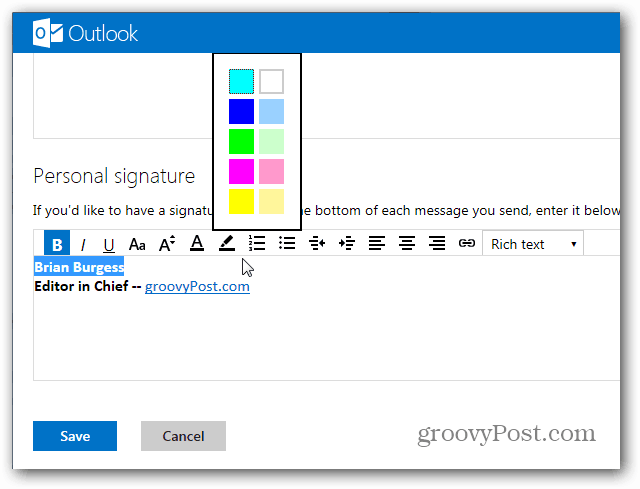Kā aizsargāt ar paroli Outlook PST failu
Microsoft Outlook 2007 Outlook 2010 Outlook 2003 / / March 17, 2020
Ja atrodaties koplietojamā datorā bez atsevišķiem lietotāju kontiem, jūs nevēlaties, lai citi lietotāji skatītos uz jūsu privāto e-pastu. Lūk, kā ar paroli aizsargāt personiskās mapes (.pst) failu pakalpojumos Outlook 2003, 2007 un 2010.
Ja atrodaties koplietojamā datorā bez atsevišķiem lietotāju kontiem, jūs nevēlaties, lai citi lietotāji skatītos uz jūsu privāto e-pastu. Lūk, kā ar paroli aizsargāt personiskās mapes (.pst) failu pakalpojumos Outlook 2003, 2007 un 2010.
Programmā Outlook 2010 noklikšķiniet uz cilnes Fails, pēc tam uz Konta iestatījumi.
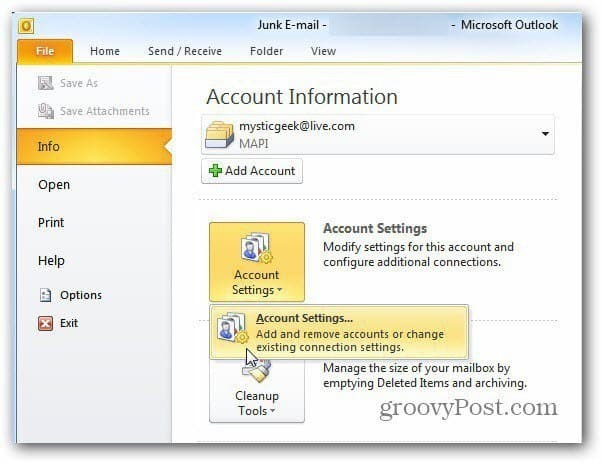
Pēc tam noklikšķiniet uz cilnes Datu faili. Pēc tam izceliet kontu, kuru vēlaties aizsargāt. Noklikšķiniet uz Iestatījumi.
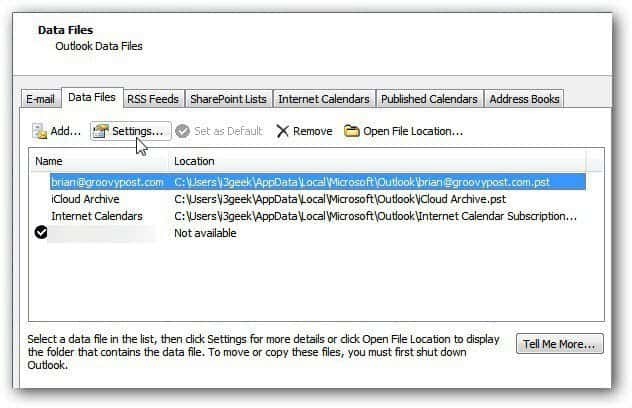
Atveras ekrāns Outlook datu fails. Noklikšķiniet uz Mainīt paroli.
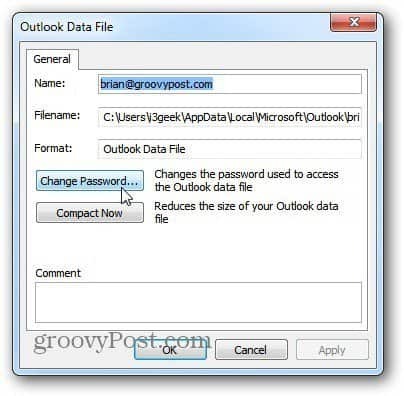
Tagad ierakstiet a spēcīga parole divreiz. Tie var būt līdz 15 rakstzīmēm gari un saturēt simbolus un ciparus. Tā kā šis ir koplietots dators, nevajag atzīmējiet iespēju saglabāt paroli. Noklikšķiniet uz Labi un aizveriet atlikušos atvērtos ekrānus.
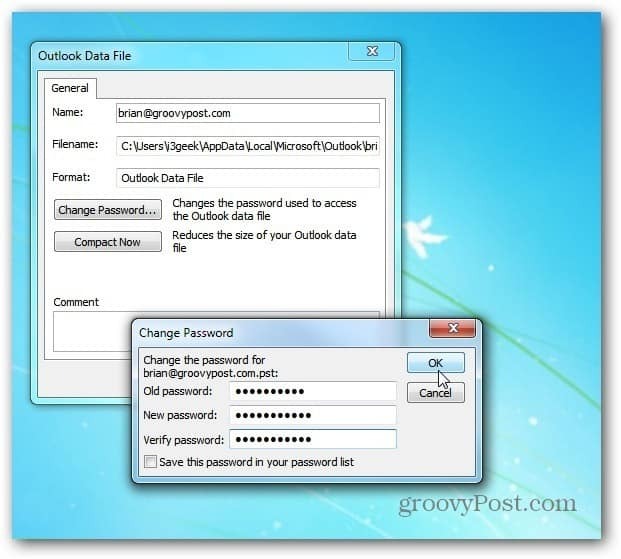
Restartējiet programmu Outlook, un jums būs jāievada parole, kuru tikko izveidojāt, lai izmantotu šo kontu.
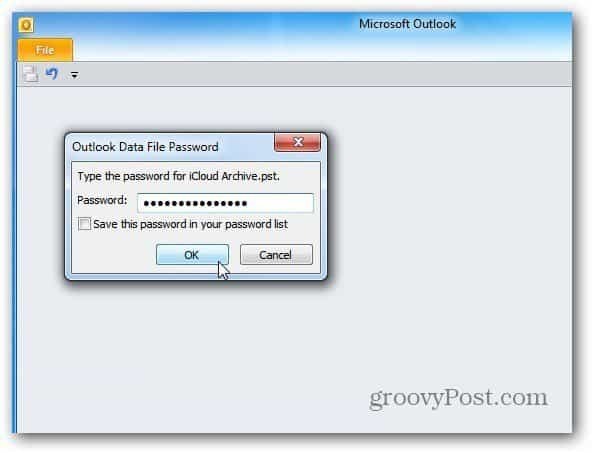
Ja lietotājs noklikšķina uz Atcelt, tiks atvērta programma Outlook, taču viņš nevarēs piekļūt aizsargātajam kontam bez paroles.
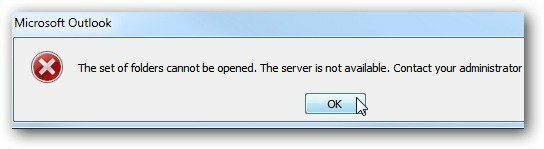
To var izdarīt arī Outlook 2003 un 2007. Lai piekļūtu Outlook datu failam, dodieties uz Fails >> Datu faila pārvaldība.
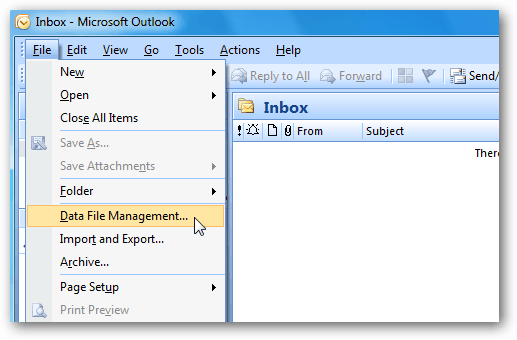
Pēc tam, veicot iepriekš norādītās darbības, iestatiet vai nomainiet paroli PST datu failā.
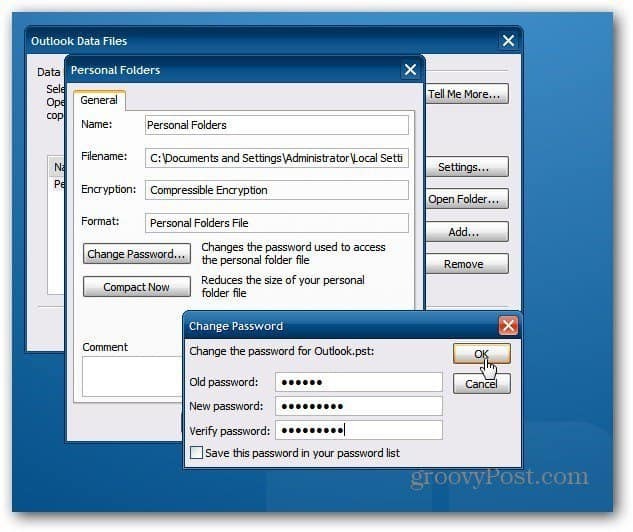
Ja nevēlaties, lai kāds, kuru koplietojat personālajā datorā, ar snaudu jūsu e-pastā, izveidojiet tam paroli. Galvenais atcerēties - nepārbaudīt, lai saglabātu paroli.
Ja jūs patiešām vēlaties pārliecināties, ka jūsu dati ir aizsargāti, izveidot individuālus lietotāju kontus kā labāko praksi.